Correção: a maioria dos recursos foi desativada [Word, Excel]
3 min. read
Published on
Key notes
- O Office 365 é um conjunto incrível de serviços complexos que podem ajudá-lo a levar seu trabalho diário para o próximo nível.
- No entanto, alguns erros e bugs podem arruinar sua experiência. Por isso é necessário estar sempre atualizado.
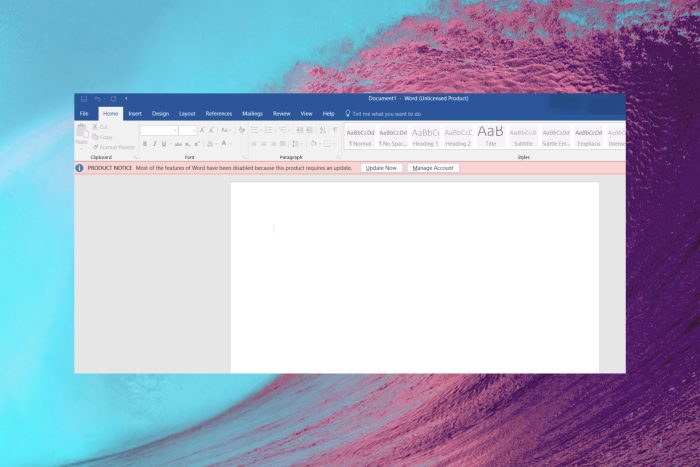
O Office 365 é um dos serviços de colaboração mais utilizados em todo o mundo. Desde tarefas simples, como escrever um documento do Word, até cálculos extensos do Excel com fórmulas e funções, os usuários contam com o Office para oferecer sempre a mesma experiência.
Mas este aplicativo sofreu vários erros ao longo do tempo. Assim, muitas pessoas encontraram mensagens de erro que a maioria dos recursos foi desabilitada porque este produto precisa de uma atualização ou a maioria dos recursos está desabilitada porque seu produto de escritório está inativo ao tentar abrir o Microsoft Word ou Microsoft Excel.
Continue lendo para encontrar maneiras seguras de resolver essa mensagem de erro irritante na maioria dos aplicativos do Office.
Como posso corrigir o erro A maioria dos recursos foi desabilitada?
1. Após a versão de teste, ative seu Microsoft Office 365
- No Assistente de Ativação da Microsoft janela selecione que deseja ativar o produto usando a Internet.
- Clique em Próximo , se você tiver comprado.
- Baixe o produto Microsoft. Não há necessidade de chave de produto.
- Siga as instruções na tela.
- Clique em Próximo, e pressione Digitar para concluir o processo de ativação.
Se a sua versão de teste do Microsoft Office expirou, você deverá ativá-la para executar o aplicativo desejado, como Word ou Excel. Uma janela do assistente de ativação aparece na tela do sistema.
Portanto, você pode fazer isso facilmente seguindo as etapas acima no Assistente de ativação da Microsoft.
2. Verifique o status da sua assinatura
- Feche todos os aplicativos do Office.
- Vá para a página Serviços e assinaturas .
- Selecione Entrar e insira o endereço de e-mail e a senha da conta da Microsoft.
- Verifique os detalhes em Assinaturas ou Assinaturas canceladas cabeçalho. Se sua assinatura expirou, você poderá renová-la.
- Depois de renovar sua assinatura, você poderá reiniciar o Word ou Excel.
Como você pode ver, lidar com erros de ativação no Office 365 não é tão difícil. Certifique-se de ter uma assinatura válida e que possa resolver facilmente o seu problema.
3. Execute o Assistente de Suporte e Recuperação da Microsoft
- Baixe o Assistente de Suporte e Recuperação da Microsoft.
- Instale o aplicativo no seu PC e execute-o.
- Selecione Office e clique em Avançar.
- Siga as etapas na tela para corrigir o problema de ativação do Office.
4. Reinstale o Office
- Exclua o Office do seu PC e reinstale-o. Sair do Office não o desinstala automaticamente.
- Saia do Office e desinstale completamente o Office. Para ter certeza de fazer isso, você pode usar uma dessas ferramentas incríveis.
- Agora faça login novamente com sua conta da Microsoft.
- Selecione Instalar o Office na página inicial do Office.
- Selecione Executar / Configuração/ Salvar arquivo , dependendo do seu navegador.
- Você terminou de iniciar o software Office e ver se o problema foi corrigido.
O Microsoft Office 365 é uma ótima maneira de acessar o pacote de ferramentas de escritório da Microsoft por assinatura, apenas certifique-se de estar atualizado para que tudo funcione normalmente.
Outra mensagem de segurança que os usuários estão recebendo é que a Microsoft bloqueou a execução de macros porque a fonte deste arquivo não é confiável, mas abordamos esse problema em outro guia.
Se você tiver mais dúvidas ou sugestões, deixe-as na seção de comentários abaixo e com certeza iremos dar uma olhada.


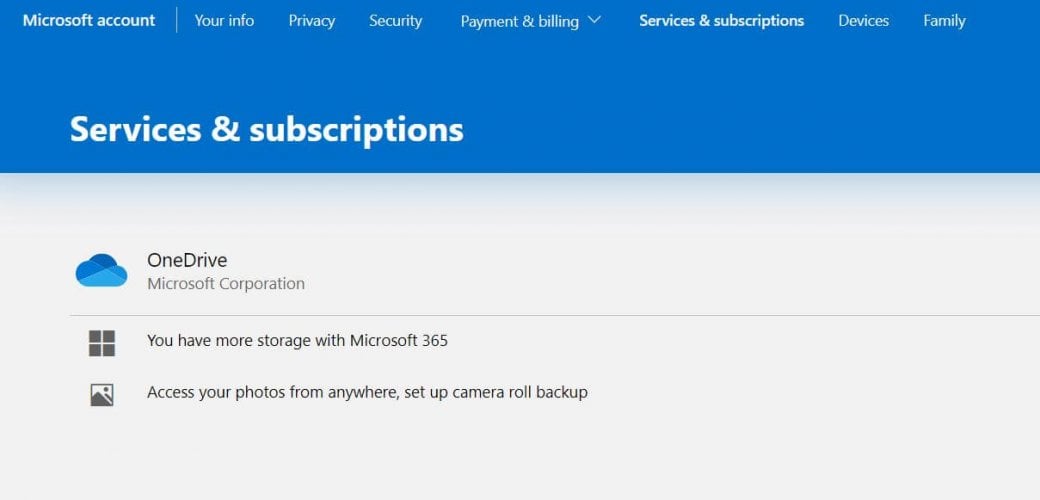
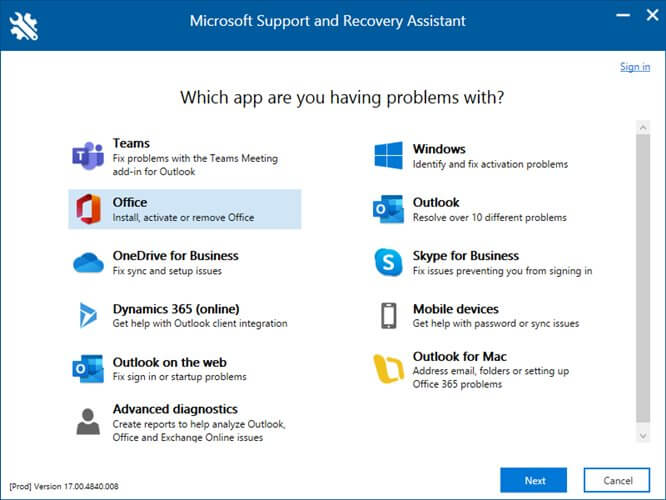
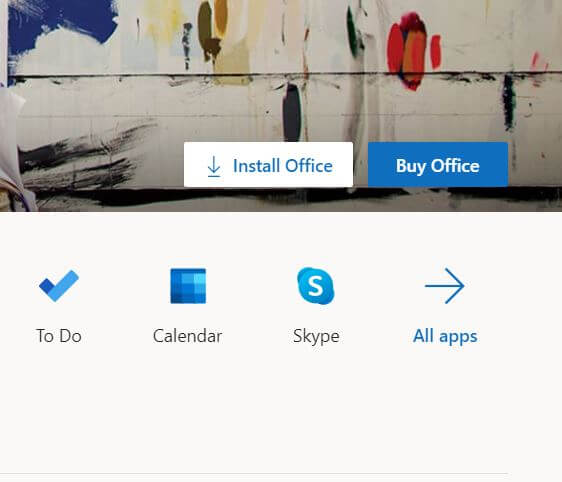








User forum
0 messages